Изучение принципов работ с документами большого объема в текстовом редакторе Word презентация
Содержание
- 2. Обмен данными между приложениями Windows Три вида обмена данными Статическое копирование
- 3. Внедрение объектов
- 4. Связывание объектов
- 5. WinWord
- 6. Общий вид окна Word
- 7. Работа с панелями инструментов
- 8. Работа с линейками
- 9. Горизонтальная линейка Задание отступа первой строки Изменение правого отступа всех
- 10. Вертикальная линейка
- 11. Индикаторы строки состояния ЗАП – режим записи макросов ИСПР – режим
- 12. Режимы работы с документом
- 13. Обработка текста Редактирование Форматирование
- 14. Форматирование текста
- 15. Стилевое форматирование текста
- 16. Создание собственного стиля
- 17. Прямое форматирование текста
- 18. 1. Задание параметров страниц
- 19. 2. Задание параметров абзацев
- 20. Работа со списками
- 21. Создание иерархического списка
- 22. 3. Задание параметров символов
- 23. DTP-возможности Word (DTP – DeskTop Publishing)
- 24. Верстка текста в несколько колонок
- 25. Иллюстрации в документе
- 26. Работа с таблицами Создание таблиц
- 27. Преобразование набранного текста в таблицу
- 28. Стандартное оформление таблицы
- 29. Разбиение таблицы на страницы
- 30. Сноски
- 31. Колонтитулы
- 32. Создание автоматического оглавления документа
- 33. Использование стандартных названий в документе
- 34. Автоматическое создание перечней
- 35. Автоматическое создание алфавитного указателя
- 36. Обработка документов большого объема Работа в режиме структуры
- 37. Режим структуры
- 38. Просмотр информации определенного уровня в режиме структуры
- 39. Работа с главным и вложенными документами
- 40. Макрокоманды (макросы)
- 41. Внимание! Документ с вложенными документами нельзя копировать! Для переноса документа в
- 42. Автоматический запуск макросов AutoExec AutoExit AutoNew AutoOpen AutoClose
- 43. Скачать презентацию




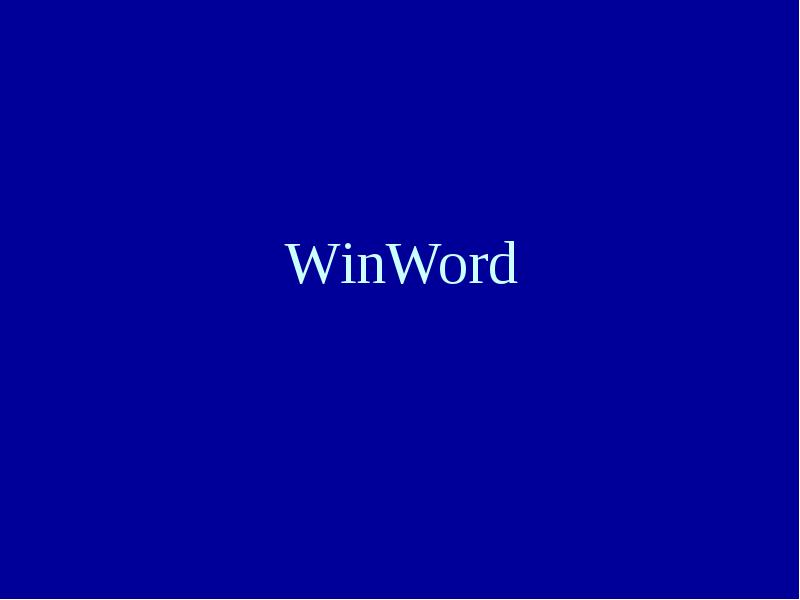
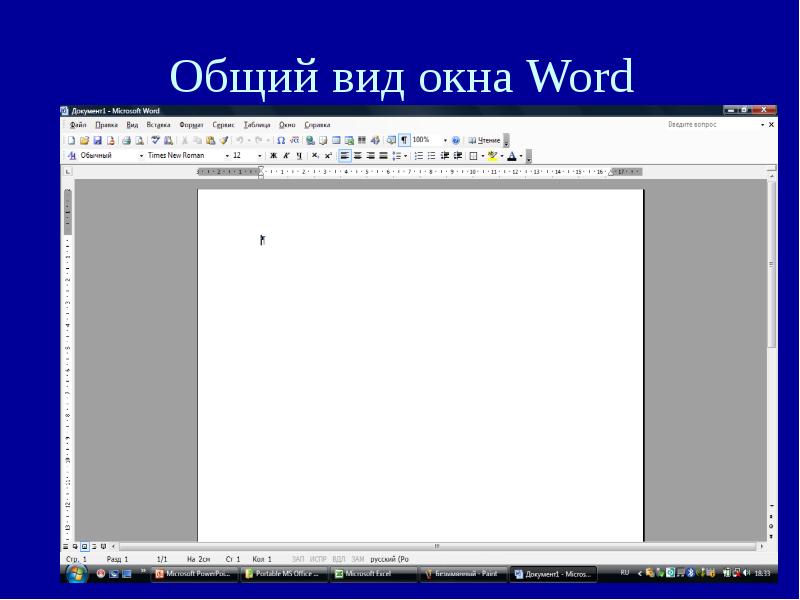



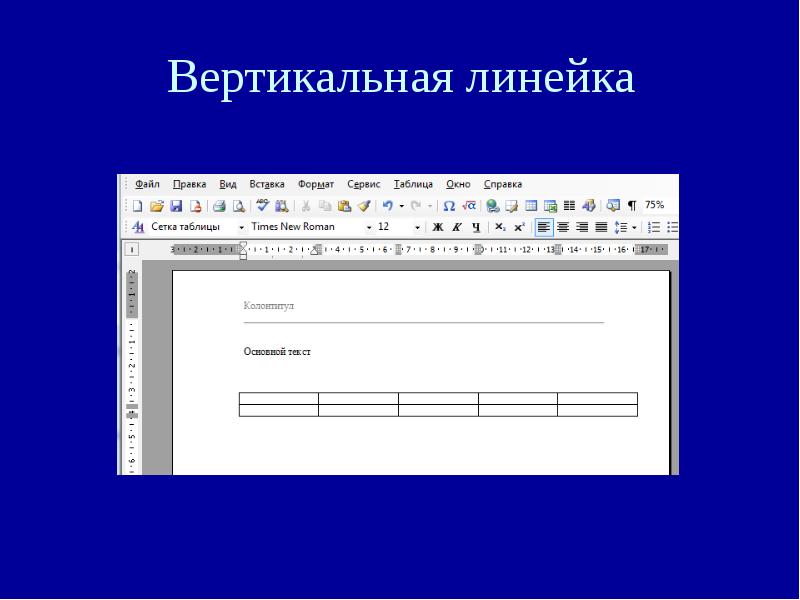

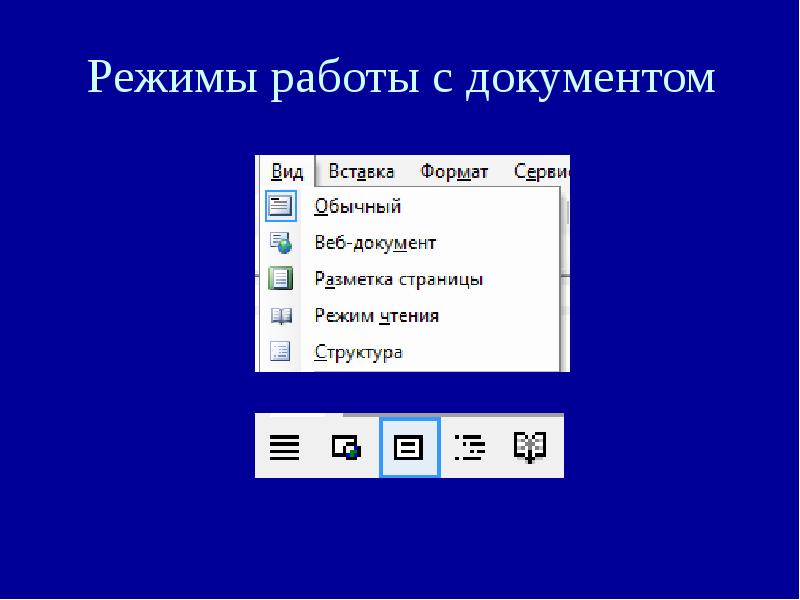


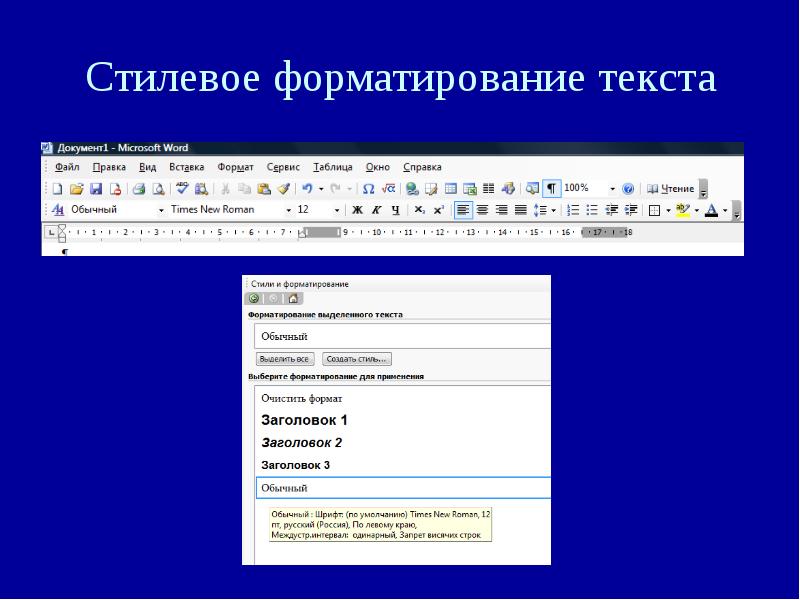


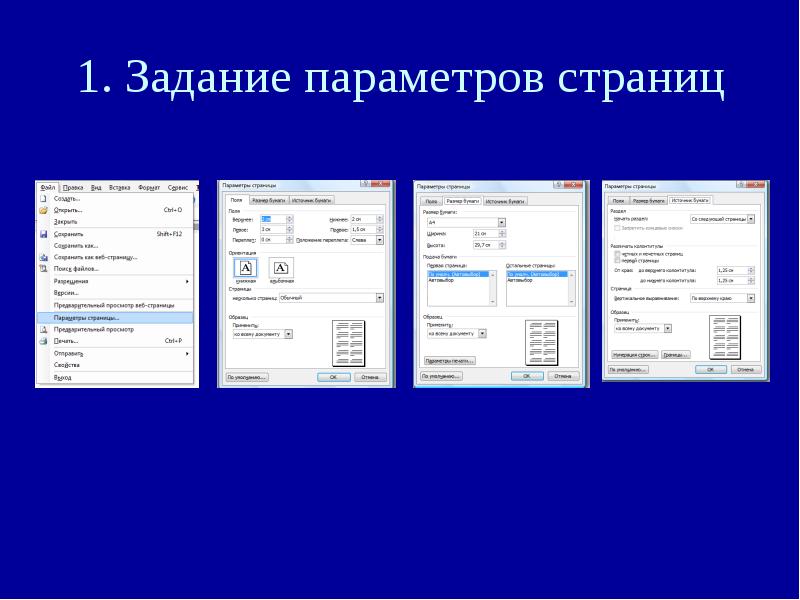
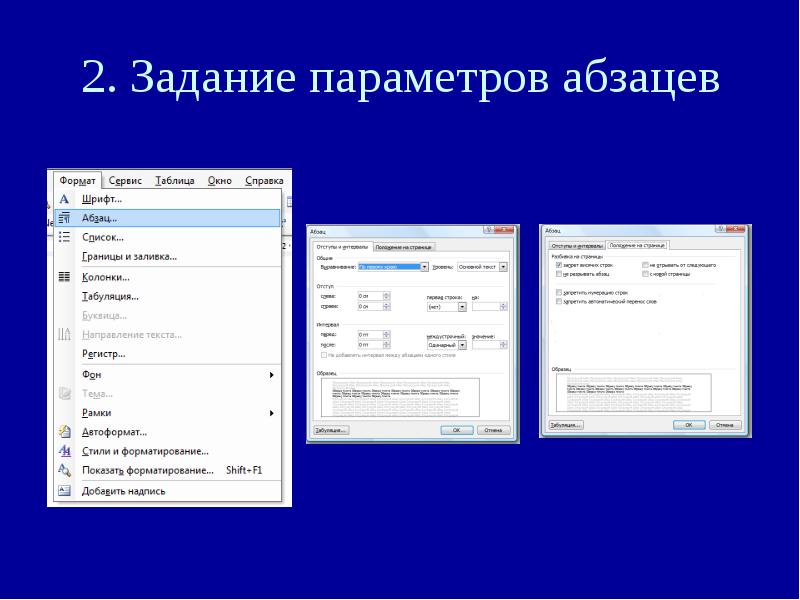
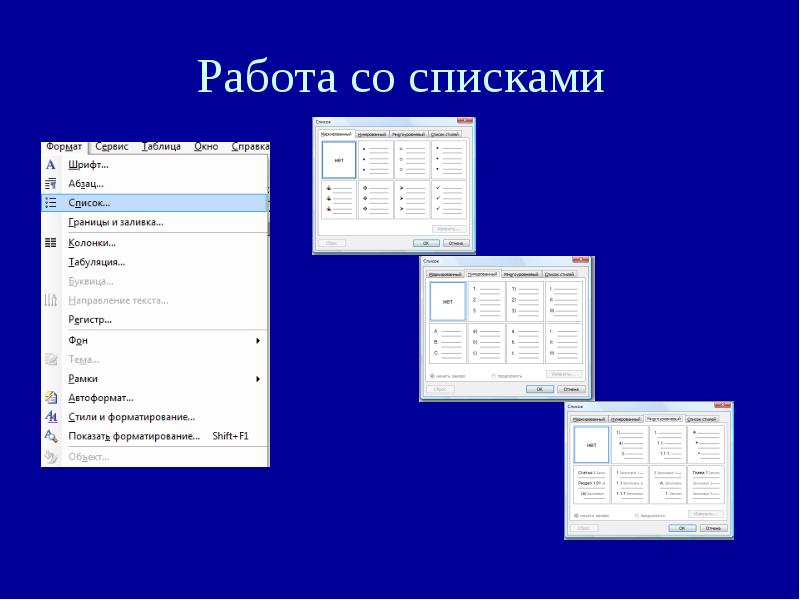
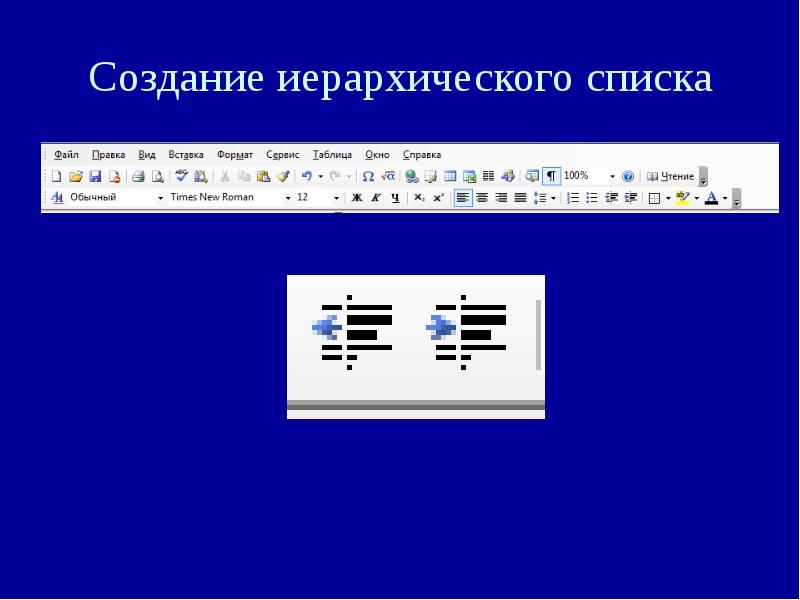
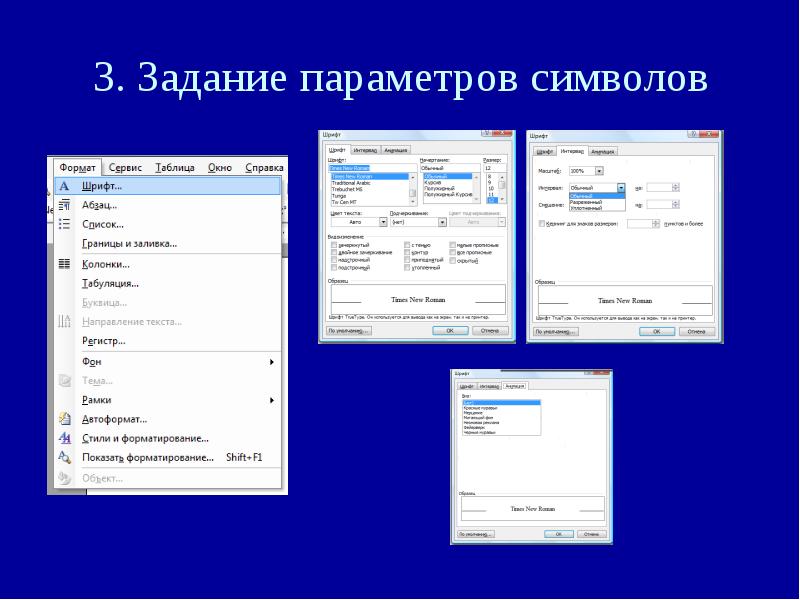
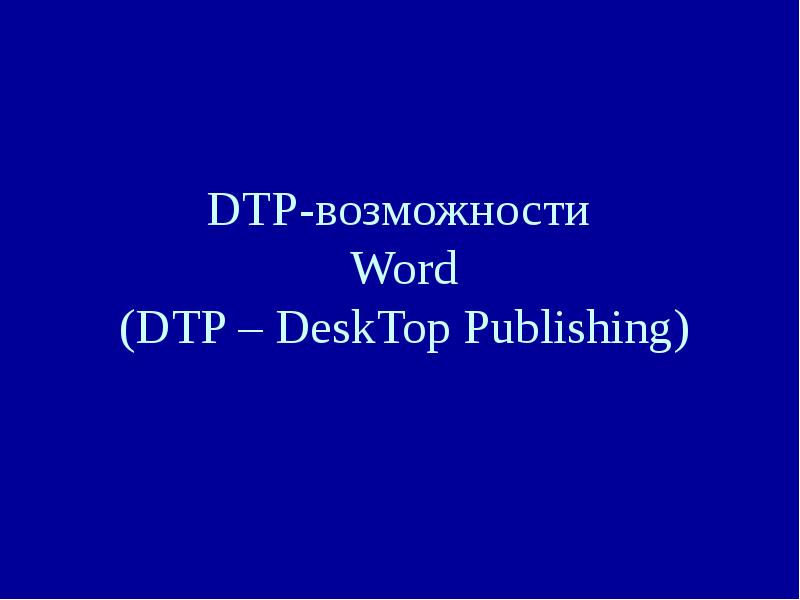
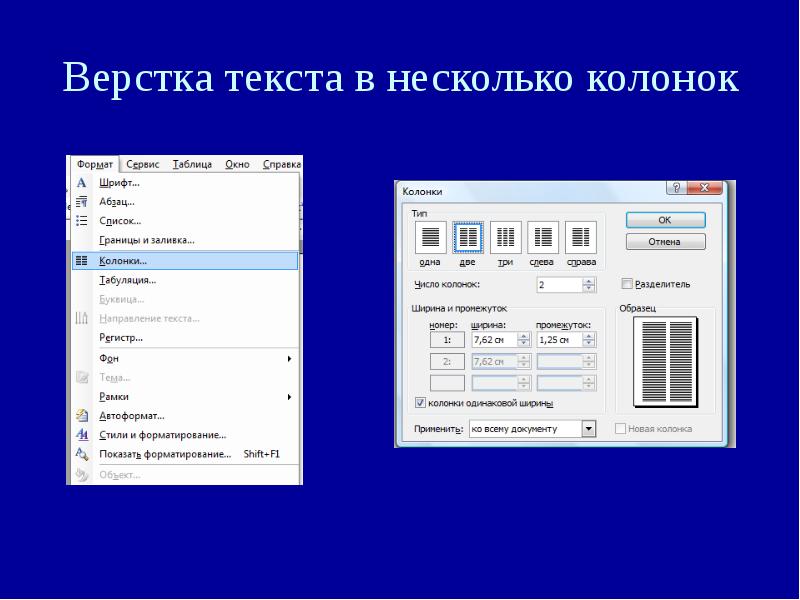


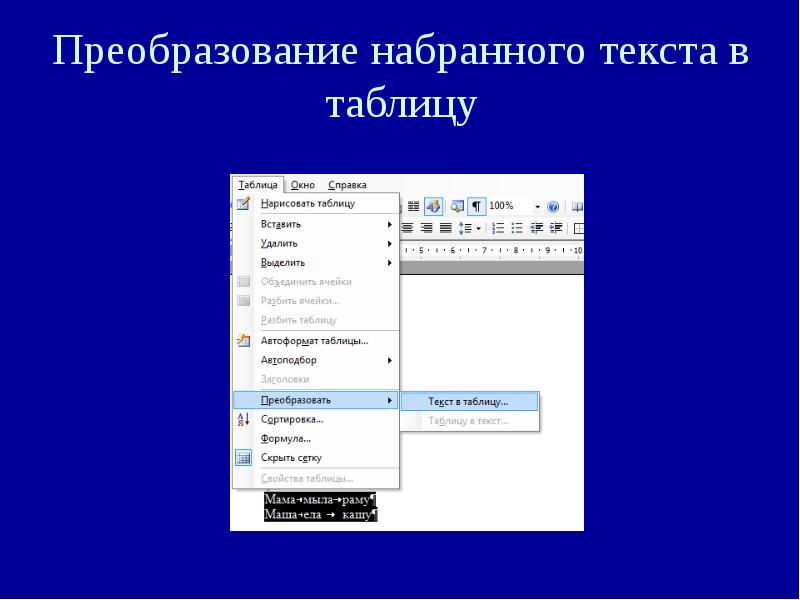

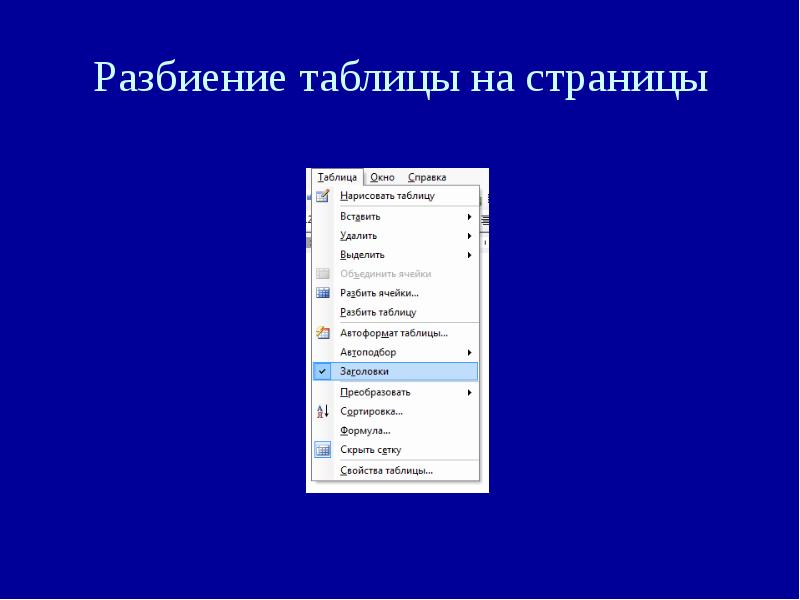

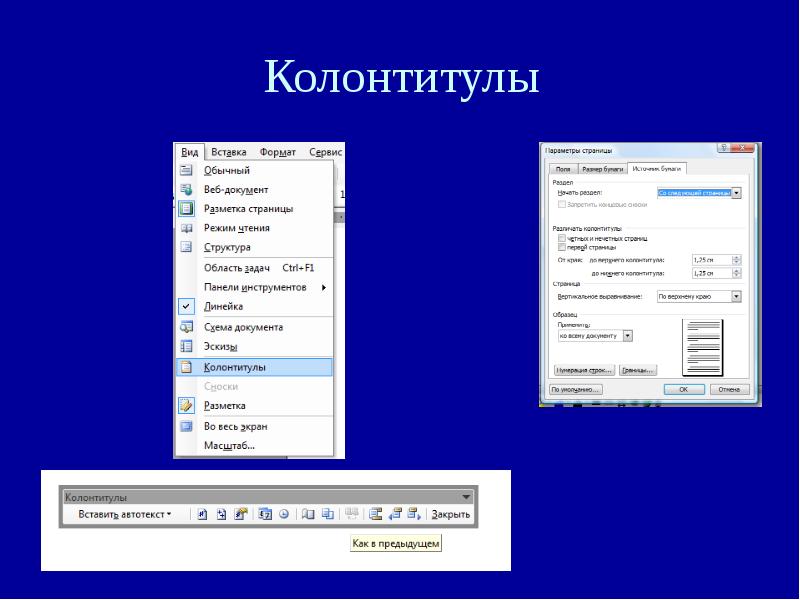
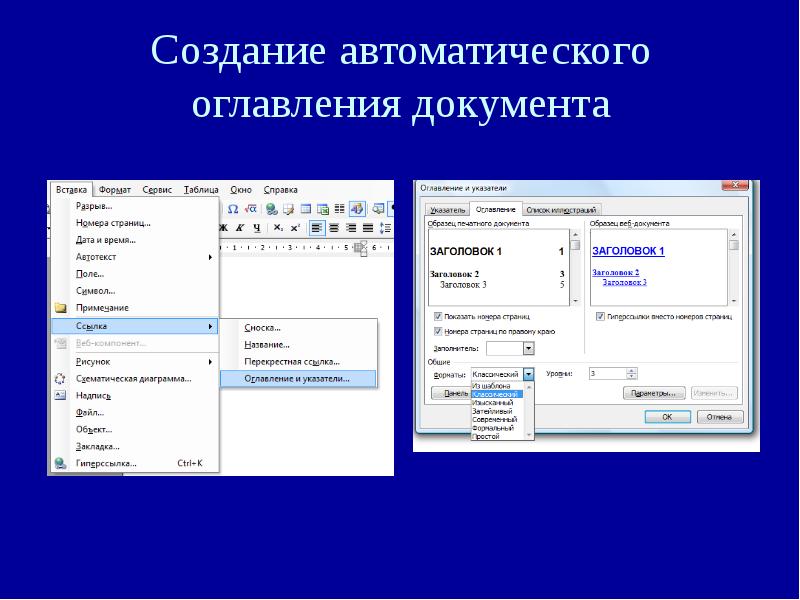


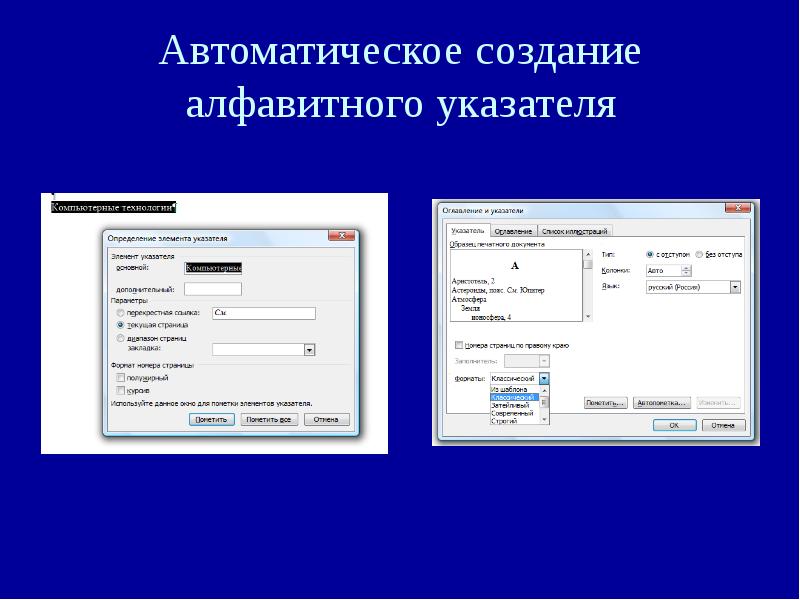
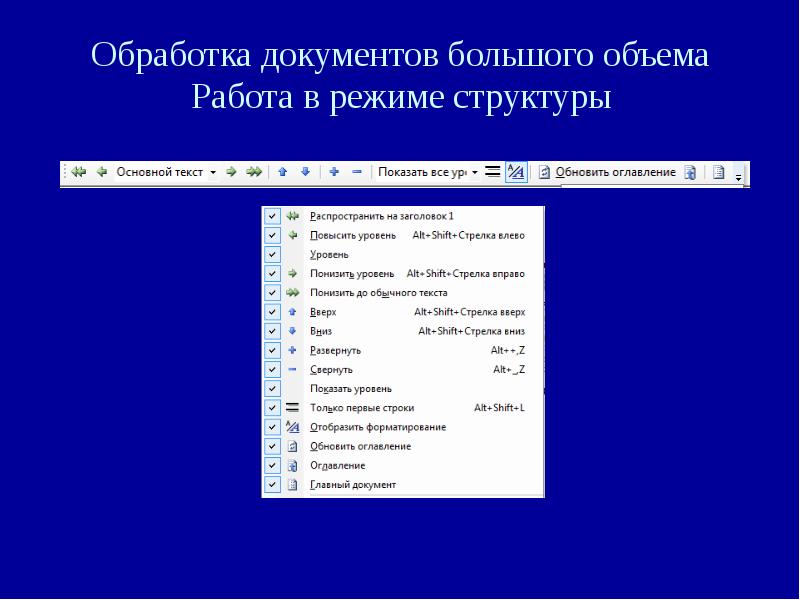






Слайды и текст этой презентации
Скачать презентацию на тему Изучение принципов работ с документами большого объема в текстовом редакторе Word можно ниже:
Похожие презентации





























